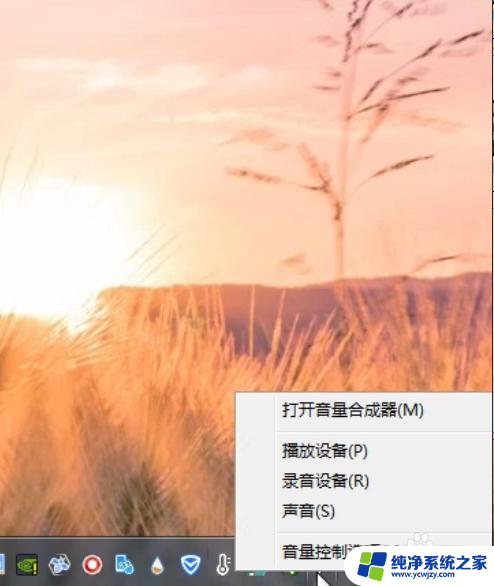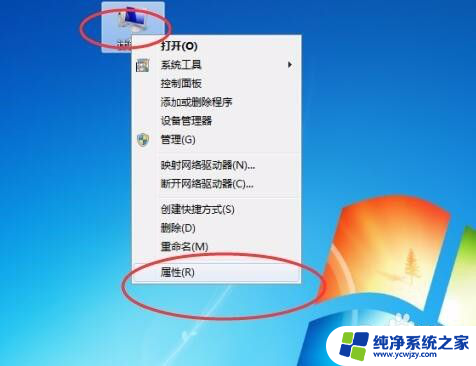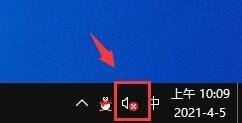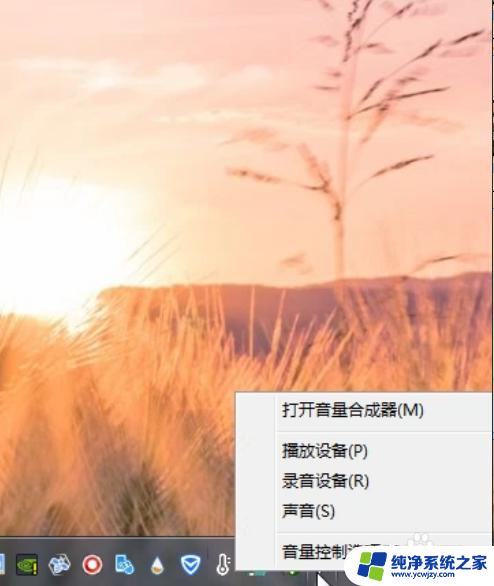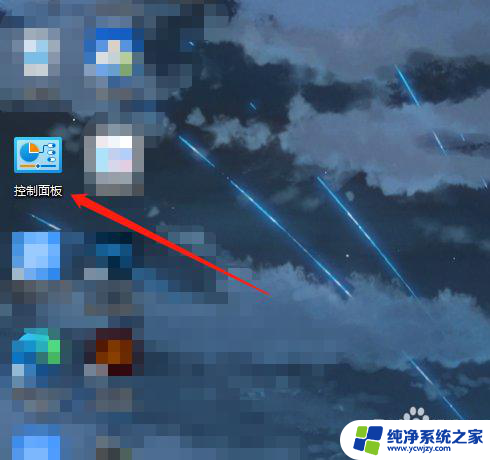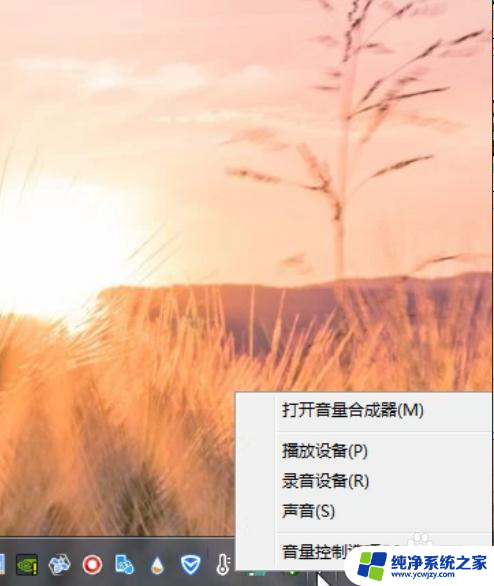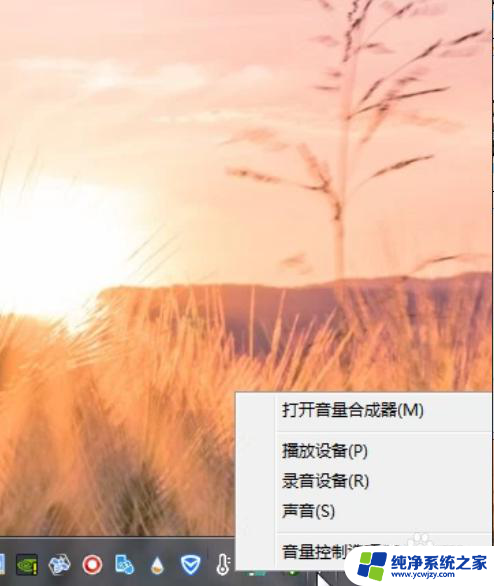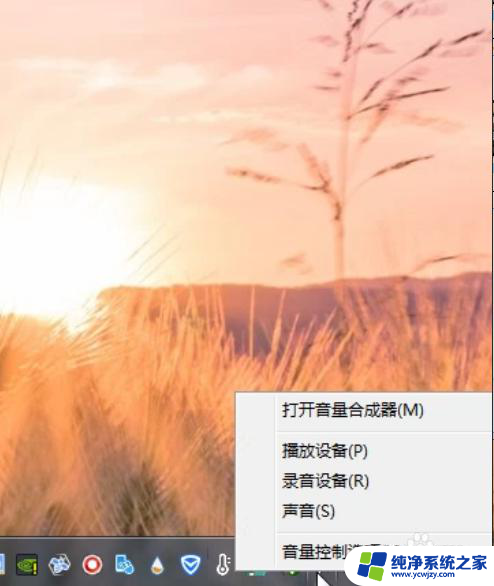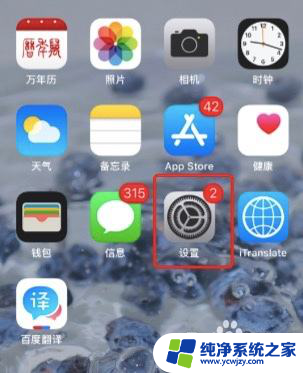笔记本调声音 Windows 10 如何打开声音调节
更新时间:2023-11-02 09:42:22作者:jiang
笔记本调声音,在现代社会中笔记本电脑已成为我们生活中不可或缺的一部分,有时我们可能会遇到一些问题,比如笔记本的声音调节。尤其是在使用Windows 10操作系统时,许多人可能会感到困惑,不知道如何正确地调节笔记本电脑的声音。幸运的是Windows 10提供了一些简单易用的方法来打开声音调节,让我们能够轻松地调整笔记本电脑的音量。接下来我们将介绍一些方法,帮助您解决声音调节的问题。
方法如下:
1.方法一,右键单击任务栏上的"喇叭"按钮。然后在菜单中选择"打开声音设置"。
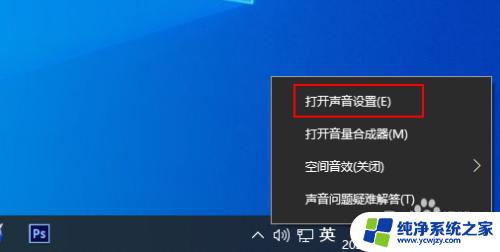
2.方法二,在任务栏上的搜索框中键入声音,然后从结果中选择"声音设置"。
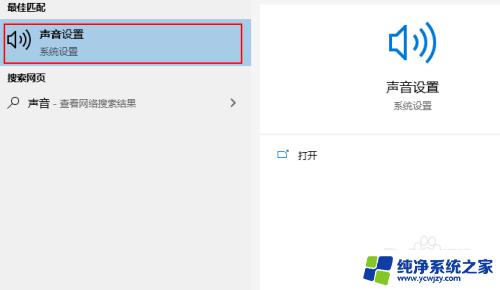
3.方法三,1,在开始菜单中打开控制面板。
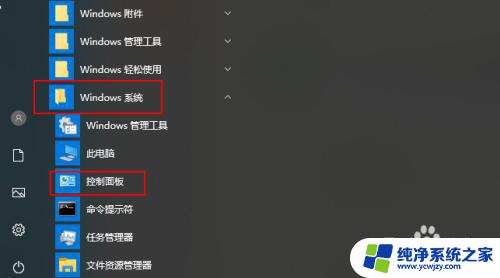
4.2,点击硬件和声音。
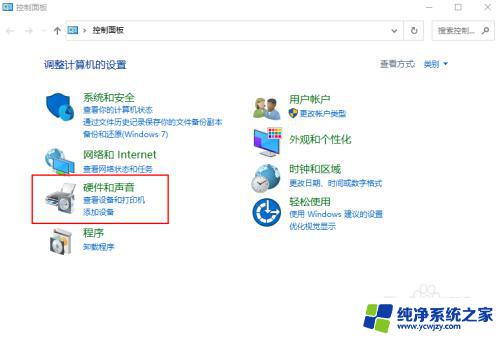
5.3,点击更改系统声音。
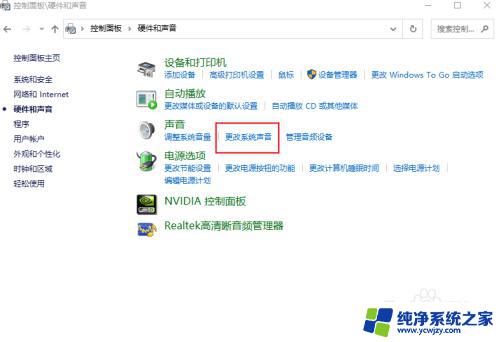
以上就是调整笔记本电脑声音的全部内容,如果有不清楚的地方,可以参考小编的步骤进行操作,希望这些步骤对大家有所帮助。